Chưa có sản phẩm trong giỏ hàng.
Cách xóa mật khẩu tài khoản trên Windows 10 nhanh chóng
Việc thiết lập mật khẩu tài khoản trên máy tính cũng mang đến hiệu quả bảo mật cao cho người dùng. Thế nhưng đôi khi trong một vài trường hợp, việc cài mật khẩu sẽ gây ra một số bất tiện riêng. Vậy bài viết sau đây của Sky Computer sẽ hướng dẫn bạn cxóa mật khẩu tài khoản trên Windows 10 đơn giản, nhanh chóng. Mời bạn đọc cùng tham khảo và lưu lại khi cần áp dụng nhé.
Khi nào nên xóa mật khẩu tài khoản trên Windows 10?
Không thể phủ nhận vai trò của việc thiết lập bất kỳ mật khẩu nào trên máy tính. Nó được xem là một phương thức bảo mật cần thiết cho mọi công việc của người dùng. Hạn chế được tình trạng xem lén, đánh cắp dữ liệu. Tuy nhiên, trong một số trường hợp, việc cài đặt mật khẩu cũng gây ra một vài bất tiện không đáng có.

Vậy khi nào nên xóa mật khẩu tài khoản trên Window 10?
- Khi bạn là một người thuộc tuýp não cá vàng, không nhớ được các mật khẩu đã dùng
- Máy tính của bạn không chứa những dữ liệu quan trọng và không yêu cầu bảo mật nhiều
- Bạn muốn đăng nhập vào máy tính để làm việc nhanh chóng.
- Bạn bàn giao máy tính của mình cho người khác và không dùng đến nữa.
Ở trên cũng là những lý do khiến nhiều người thích gỡ mật khẩu tài khoản trên Windows 10. Khi đó, bạn cũng không phải cất công nhớ mật khẩu hay phải mất thời gian để nhập mật khẩu mới. Chỉ cần mở máy khởi động là sẽ sử dụng được ngay thôi. Tuy nhiên, một lưu ý đó là nếu máy tính của bạn chứa các thông tin dữ liệu quan trọng thì vẫn nên đặt mật khẩu nhé. An toàn vẫn là trên hết phải không nào.
Cách xóa mật khẩu tài khoản trên Windows 10 thông dụng nhất
Sử dụng Netplwiz
Bạn có thể sử dụng Netplwiz để xóa mật khẩu tài khoản trên Windows 10. Các bước thực hiện như sau:
- Bước 1: Nhấn tổ hợp phím Windows + R để mở hộp thoại Run.
- Bước 2: Tại dòng Open, nhập vào dòng lệnh “Netplwiz” và nhấn Enter/OK.
- Bước 3: Cửa sổ User Account xuất hiện, bạn nhấn chọn tài khoản muốn mở khóa. Rồi bỏ chọn dấu tích ở phần Users must enter a user name and password to use this computer. Tiếp tục bấm vào Apply.
- Bước 4: Nhập lại mật khẩu tài khoản của bạn. xác nhận lại mật khẩu lần nữa. Cuối cùng, chọn OK để hoàn thành việc gỡ mật khẩu Win 10.

Xóa mật khẩu tài khoản Microsoft đăng nhập trên Windows 10 thông qua Cài đặt
Đối với máy tính đã đăng nhập tài khoản Microsoft, thao tác xóa mật khẩu tài khoản trên Windows 10 cũng khá đơn giản. Bạn cần thực hiện các bước sau:
- Bước 1: Chọn tổ hợp Windows + I để mở Settings
- Bước 2: Bấm chọn Account.
- Bước 3: Truy cập vào mục Your info. Sau đó chọn Sign in with a local account instead.
- Bước 4: Nhập mật khẩu tài khoản Microsoft sau đó nhấn Next.
- Bước 5: Tạo tên người dùng cho tài khoản
- Bước 6: Bỏ qua các mục điền mật khẩu và chọn Next để tiến hành xóa mật khẩu đăng nhập cho máy tính.
- Bước 7: Chọn Sign out and Finish để hoàn tất.
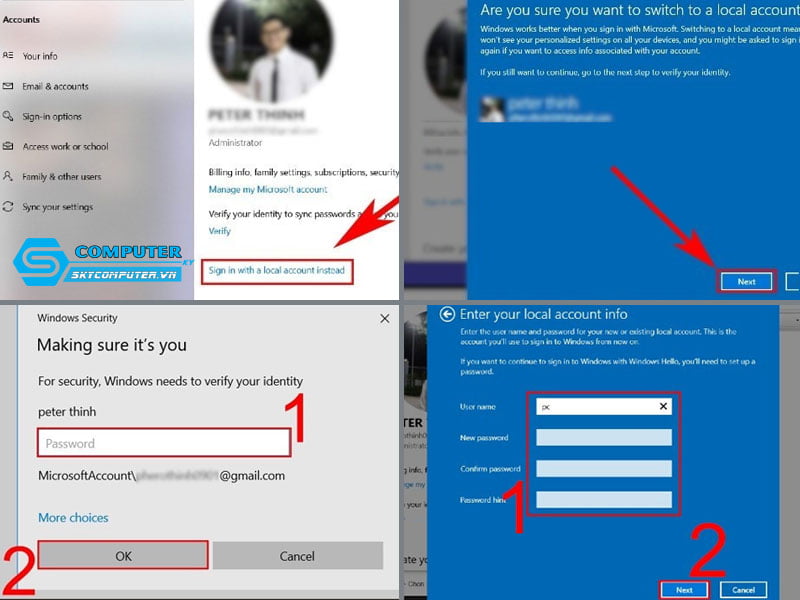
Xóa mật khẩu cho tài khoản cục bộ
Thông qua mục Cài đặt trên máy tính, bạn cũng có thể xóa mật khẩu trên tài khoản cục bộ như sau:
- Bước 1: Chọn tổ hợp phím Windows + I để mở cửa sổ Settings, sau đó chọn Account.
- Bước 2: Chọn vào ô Sign-in-Options
- Bước 3: Bạn bấm vào lệnh Change tại mục Password.
- Bước 4: Sau khi cửa sổ xuất hiện, người dùng tiến hành điền mật khẩu tài khoản Local đang sử dụng. Rồi tiếp tục nhấn Next.
- Bước 5: Khi cửa sổ Change your password xuất hiện, bạn bỏ qua mục này và chọn Next.
- Bước 6: Chọn Sign out and finish.

Qua những chia sẻ trên từ Sky Computer, hẳn là bạn cũng đã biết được cách xóa mật khẩu tài khoản trên Windows 10 rồi đấy. Đừng quên lưu lại bài viết và chia sẻ mẹo này để bạn bè cùng tham khảo. Cảm ơn vì đã dành thời gian quan tâm theo dõi.
Xem thêm
Cách cài đặt CH Play cho PC đơn giản, load nhanh
Không đặt được password cho máy tính: Nguyên nhân và cách khắc phục
Hướng dẫn cách đăng nhập Windows 10 bằng dấu vân tay



